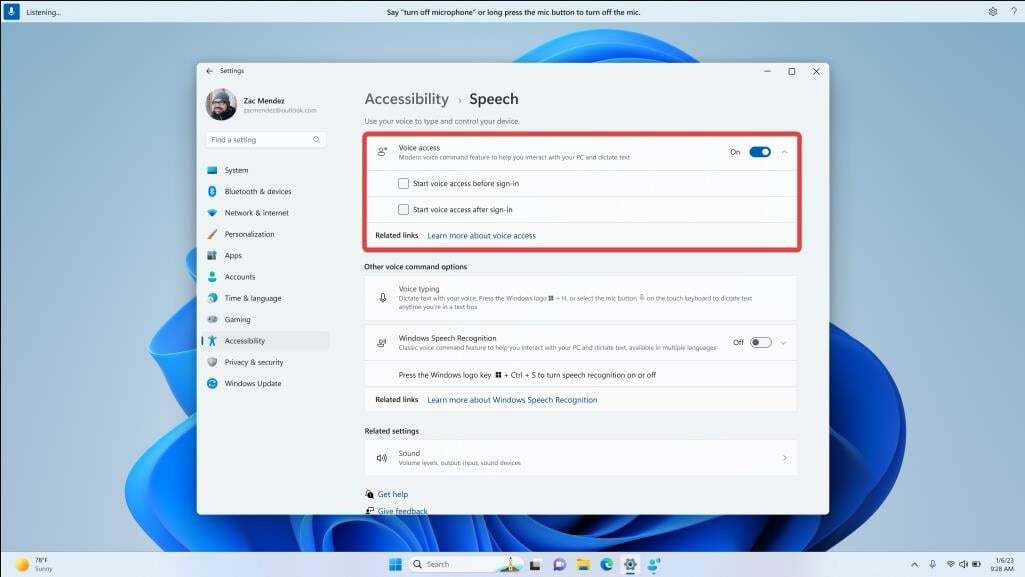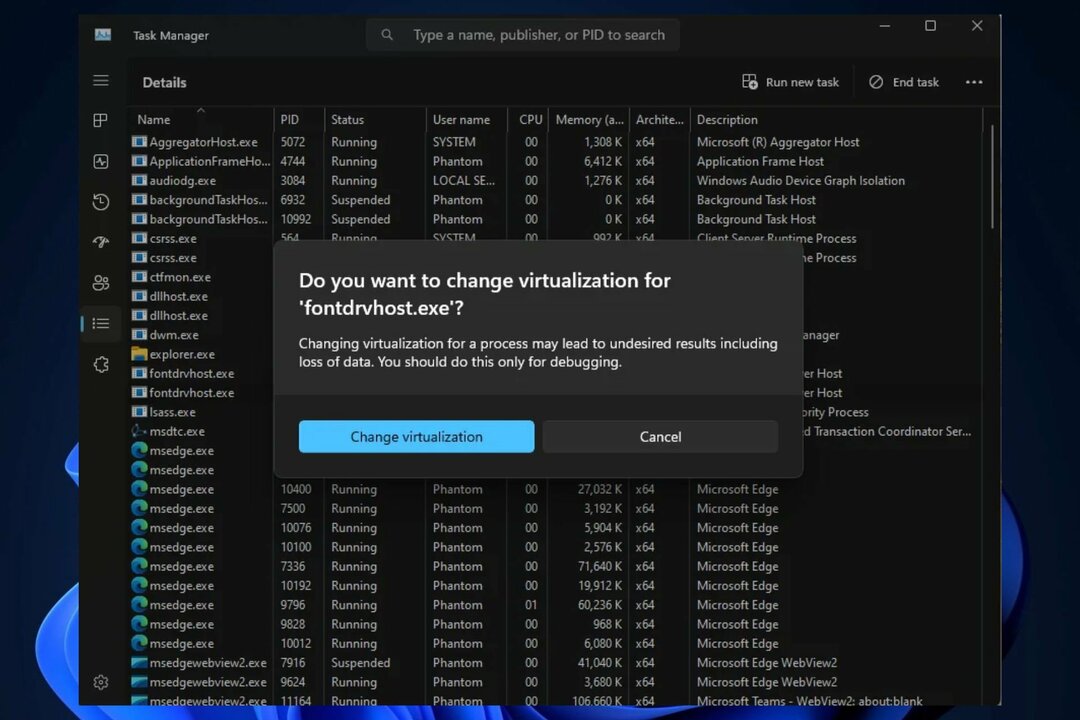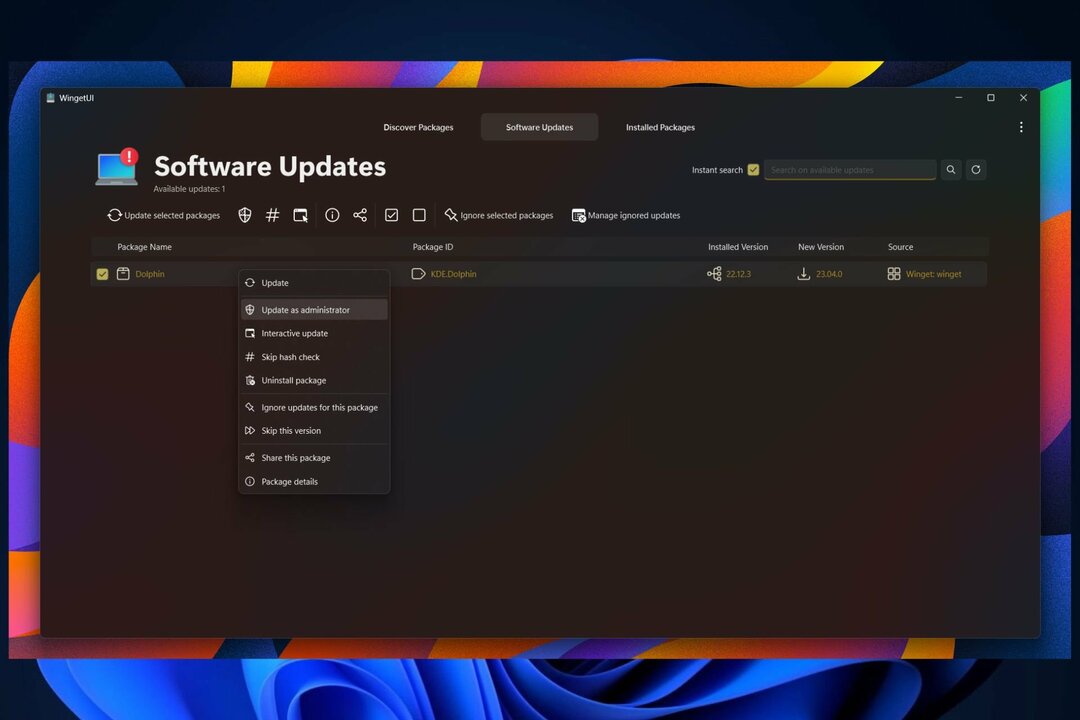לפעמים, התקפות וירוסים ותוכנות זדוניות עשויות לגרום לשגיאה זו
- ודא שיש לך מספיק שטח אחסון לפני שתנסה לבצע עדכון של Windows.
- צור מדי פעם נקודות שחזור כאשר המחשב שלך פועל בצורה מיטבית כדי לאפשר לך לשחזר מאוחר יותר במקרה של שגיאה.
- יישומי זיכרון RAM ויישומי רקע שנפתחו רבים מדי עלולים לגרום לשגיאות Windows.
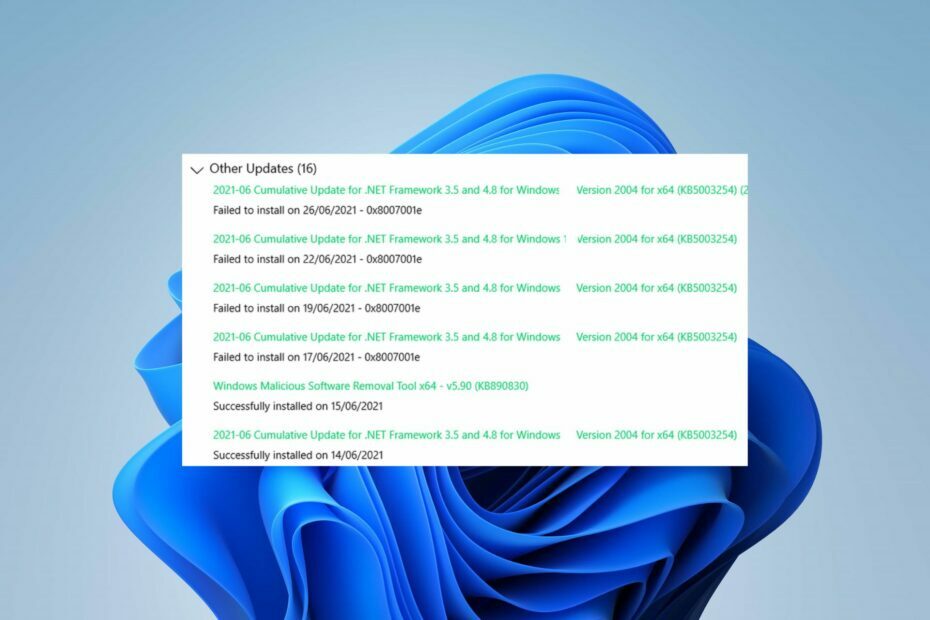
איקסהתקן על ידי לחיצה על הורד את הקובץ
כשלים בעדכוני Windows יכולים להיות מעצבנים! עם Fortect, תוכלו להיפטר משגיאות שנגרמו מקבצים חסרים או פגומים לאחר עדכון. כלי השירות מחזיק מאגר של גרסאות קבצי מערכת Windows המקוריות, והוא משתמש באלגוריתם הפוך כדי להחליף את הפגומות בטובות.
- הורד את Fortect והתקן אותו במחשב האישי שלך.
- התחל את תהליך הסריקה של הכלי לחפש קבצים פגומים שהם המקור לבעיות.
- לחץ לחיצה ימנית על התחל תיקון כדי לפתור בעיות אבטחה וביצועים במחשב שלך.
- Fortect הורד על ידי 0 הקוראים החודש.
קוד השגיאה 0x8007001e הוא אחד מקודי השגיאה רבים של Windows Update. שגיאה זו מציינת שהעדכון נכשל בהתקנה עקב חוסר מקום.
השגיאה מונעת מ-Windows Update לפעול ויכולה להוביל ל BSOD קורס. במאמר זה, נדון בכמה מהגורמים לשגיאת 0x8007001e ונספק לך שלבים לתיקון.
- מה גורם לשגיאת Windows Update 0x8007001e?
- כיצד אוכל לתקן את שגיאת Windows Update 0x8007001e?
- 1. הפעל את פותר הבעיות של Windows Update
- 2. הפעל סריקת DISM
- 3. הפעל את כלי השירות לבדיקת קבצי מערכת
- 4. החל נקודת שחזור מערכת
מה גורם לשגיאת Windows Update 0x8007001e?
להלן כמה מהגורמים הנפוצים לקוד השגיאה 0x8007001e:
- אין מספיק שטח אחסון – לפני ש-Windows תוכל להוריד ולהתקין עדכונים במחשב האישי שלך, עליך שיהיה לך מספיק מקום בדיסק המקומי שלך. אם ל-Windows אין מספיק מקום להתקנת העדכון, זה יכול להוביל לקוד השגיאה 0x8007001e.
- קבצי מערכת פגומים - קובצי מערכת פגומים יכולים גם לאלץ את המחשב שלך להציג את קוד השגיאה 0x8007001e. קבצי מערכת עלולים להיפגם על ידי וירוסים, השבתות כפויות, עדכוני Windows נכשלים, וכו '
- וירוסים ותוכנות זדוניות - באופן לא מפתיע, וירוסים ותוכנות זדוניות הם חלק מהגורמים הנפוצים ביותר לקודי שגיאה של Windows. אם המחשב שלך נגוע בקובץ או תוכנית זדונית, זה יכול להשפיע על פונקציות מסוימות של Windows כמו Windows Update, ולגרום לקוד השגיאה 0x8007001e.
כיצד אוכל לתקן את שגיאת Windows Update 0x8007001e?
לפני שנמשיך עם פתרונות מתקדמים יותר, הנה כמה תיקונים מהירים שתוכל לנסות:
- הפעל מחדש את המחשב.
- סגור את כל יישומי הרקע המיותרים.
- תקן עומס ברשת.
- פנה מקום בכונן שלך - אם המערכת שלך אוזלת בשטח, שקול למחוק קבצים שאינם בשימוש, יישומים וכו'. לחלופין, אתה יכול לקרוא את המדריך שלנו על כיצד לפנות מקום ב-Windows.
אם השגיאה לא תוקנה לאחר החלת התיקונים לעיל, להלן רשימה של פתרונות מתקדמים שתוכל ליישם כדי לסייע בפתרון קוד השגיאה 0x8007001e:
1. הפעל את פותר הבעיות של Windows Update
- הקש על חלונות מקש + ר, הקלד ms-settings: פתרון בעיות בתיבת הריצה, ופגע להיכנס לפתוח את פתרון בעיות סָעִיף.
- בחר פותרי בעיות אחרים.
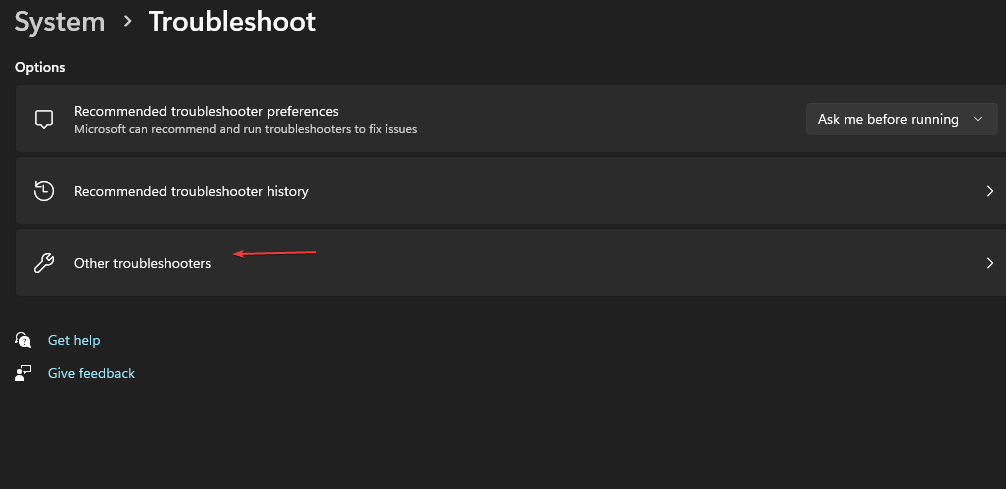
- לאחר מכן, לחץ על עדכון חלונות, ולחץ על לָרוּץ לַחְצָן. אם Windows מוצא בעיה כלשהי, לחץ על החל תיקון זה כדי לתקן את השגיאה באמצעות תיקון זה.
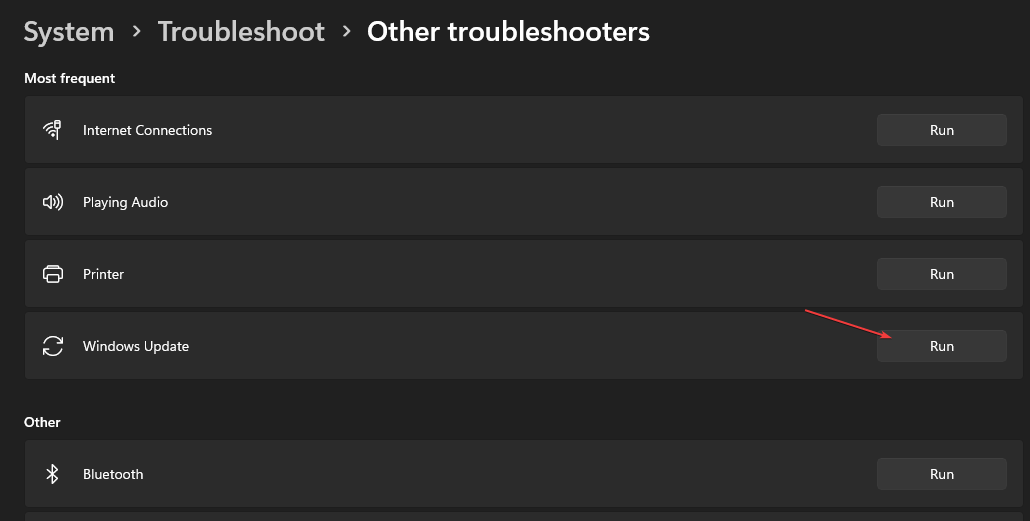
- לאחר החלת התיקון, סגור את פותר הבעיות של Windows Update והפעל מחדש את המחשב כדי לראות אם השגיאה נפתרה.
במקרה שאתה צריך שיטה חלופית לסריקת מחשב Windows שלך עבור קבצים פגומים, יש תוכנה אידיאלית עבור זה.
כל שעליך לעשות הוא להתחיל בתהליך והאפליקציה תאבח את המערכת באופן אוטומטי ותתקן את כל הבעיות שזוהו בלחיצה אחת.
2. הפעל סריקת DISM
- הקש על חלונות מקש + ס, הקלד CMD, לחץ לחיצה ימנית על התוצאה המוצגת ובחר הפעל כמנהל.
- נְקִישָׁה כן כדי להעניק לאפליקציה גישה מנהלתית ב- בקרת חשבון משתמש חַלוֹן.
- לאחר ששורת הפקודה נפתחת, הקלד את הדברים הבאים ולחץ להיכנס:
DISM.exe /Online /Cleanup-Image / Restorehealth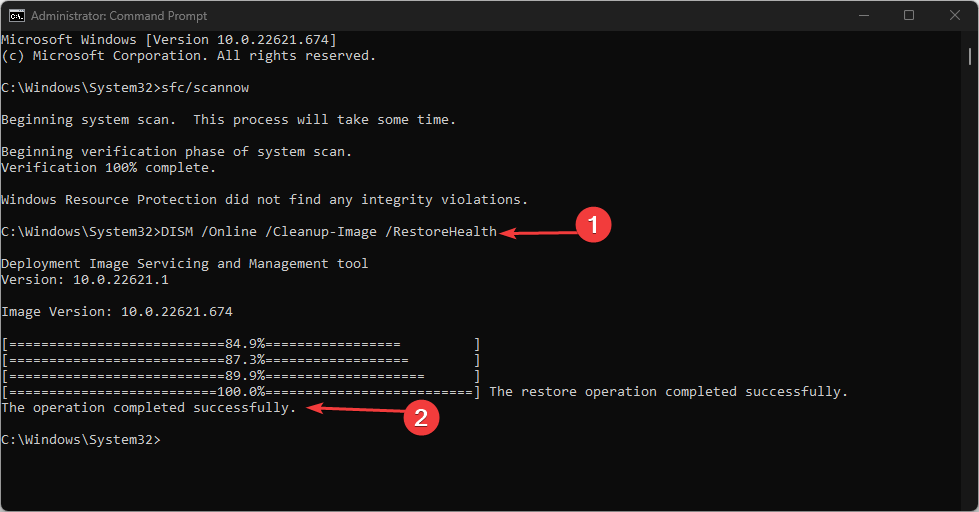
- המתן עד שהסריקה תושלם, והפעל מחדש את המחשב.
קבצי מערכת פגומים יכולים להוביל לשורה של שגיאות Windows. אם אתה נתקל בקוד השגיאה 0x8007001e, הפעלת סריקת DISM יכולה לסייע בפתרון שגיאות המופעלות על ידי קבצי מערכת פגומים.
- Evr.dll חסר? כיצד לתקן או להוריד אותו שוב
- Msvcp140.dll חסר? כיצד לתקן את השגיאה
- כיצד להשבית את Bing Chatbot בסקייפ [הדרכים המהירות ביותר]
- שגיאת Wdiwifi.sys BSoD: כיצד לתקן אותה ב-3 שלבים
- הקש על חלונות מקש + ס, הקלד CMD, לחץ לחיצה ימנית על התוצאה המוצגת ובחר הפעל כמנהל.
- נְקִישָׁה כן כדי להעניק לאפליקציה גישה מנהלתית ב- בקרת חשבון משתמש חַלוֹן.
- לאחר ששורת הפקודה נפתחת, הקלד את הדברים הבאים ולחץ להיכנס:
sfc /scannow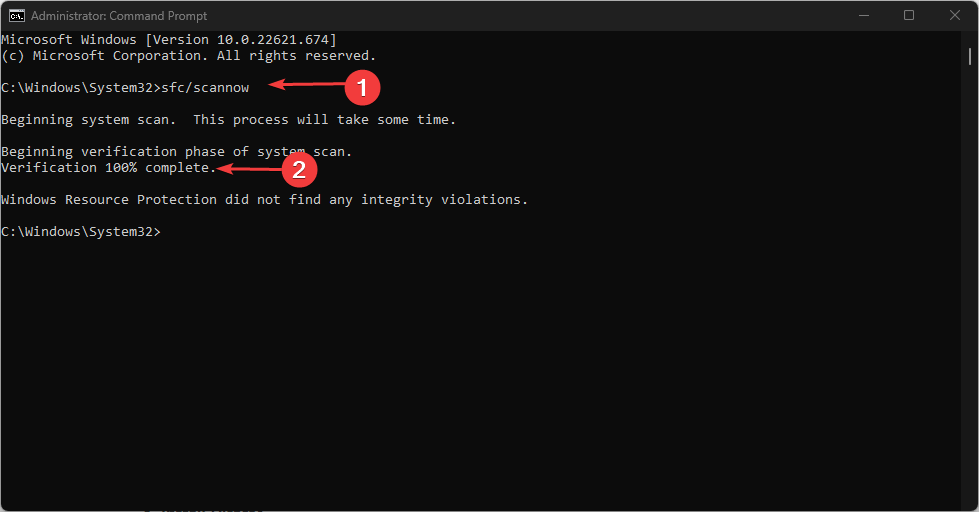
- המתן עד לסיום הסריקה, והפעל מחדש את המחשב כדי לבדוק אם השגיאה נמשכת.
בזמן הפעלת כלי השירות System File Checker, אתה עלול להיתקל ב- שגיאת משאב של Windows. השגיאה מונעת מבודק הקבצים לפעול כראוי. הקפד לקרוא את המדריך שלנו כיצד לפתור את השגיאה.
4. החל נקודת שחזור מערכת
- הקש על חלונות מקש + ר, הקלד rstrui בתיבת הדו-שיח, והקש להיכנס כדי לפתוח את שחזור מערכת חַלוֹן.
- בחלון המוקפץ, לחץ הַבָּא, ולאחר מכן סמן את התיבה שליד הצג נקודות שחזור נוספות, ולחץ הַבָּא שוב.
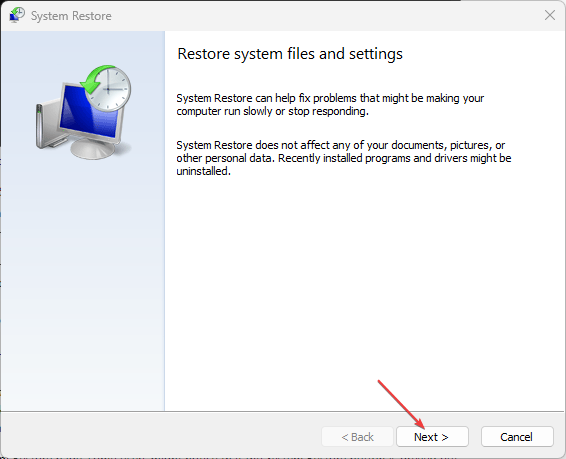
- בחר את נקודת השחזור האחרונה שנוצרה לפני התרחשות השגיאה 0x8007001e, ולחץ על הַבָּא.
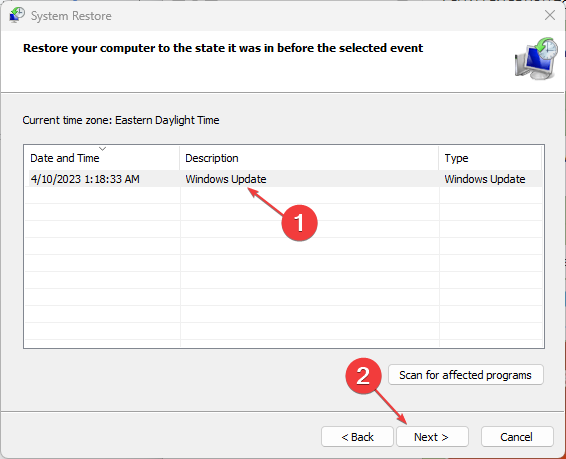
- לחץ על סיים, ולאחר מכן לחץ כן כדי לאשר את תהליך שחזור המערכת.
- לאחר שתלחץ על כן, המחשב שלך יופעל מחדש באופן אוטומטי ובאתחול, המחשב שלך יוחזר לגרסה קודמת של Windows לפני שהופעלה השגיאה 0x8007001e.
בדף שחזור המערכת, חלק מהמשתמשים עשויים לשים לב שהלחצן שחזור מערכת אפור. זה מצביע על כך שלא יצרת נקודות שחזור, ולא תוכל ליישם את התיקון הזה.
עם זאת, הנה מדריך מפורט שמראה לך כיצד לעשות זאת ליצור נקודת שחזור מערכת ב-Windows.
אם אתה נתקל בקוד השגיאה 0x8007001e, נקודת הפעולה הראשונה שלך היא לפנות מקום. עם זאת, השגיאה לא תמיד קשורה לזיכרון או לאחסון, כפי שניתן לראות במאמר.
עם זאת, ללא קשר לגורם השגיאה, אתה יכול להחזיר את המחשב שלך למצב תקין על ידי יישום התיקונים המפורטים לעיל.
עדיין נתקלים בבעיות?
ממומן
אם ההצעות לעיל לא פתרו את הבעיה שלך, המחשב שלך עלול להיתקל בבעיות קשות יותר של Windows. אנו מציעים לבחור בפתרון הכל-באחד כמו Fortect לתקן בעיות ביעילות. לאחר ההתקנה, פשוט לחץ על הצג ותקן לחצן ולאחר מכן לחץ התחל תיקון.